Samsung je velká značka a výrobce mobilních telefonů a mnoha dalších elektronických zařízení. Vzhledem k tomu, že společnost Samsung poskytuje uživatelům mobilních telefonů Samsung několik funkcí, díky nimž mohou telefon efektivně využívat, uživatelé někdy potřebují radu, aby se naučili triky, které by možná nikdy nepoznali, pokud by jim to nebylo řečeno. Zde v tomto článku jsme diskutovali o telefonech Samsung a jejich funkcích spolu s některými z nejčastěji kladených dotazů od uživatelů. Dále se dozvíte, jak pořídit snímek obrazovky v Samsung A51 bez tlačítka napájení, spolu s dalšími způsoby, jak pořídit snímek obrazovky na Samsung A51. Přečtěte si článek až do konce a zjistěte důvody, proč nemůžete na svém Samsung A51 udělat snímek obrazovky nebo jak se na vašem mobilním telefonu dostanete k posouvání obrazovky na Samsung A51.
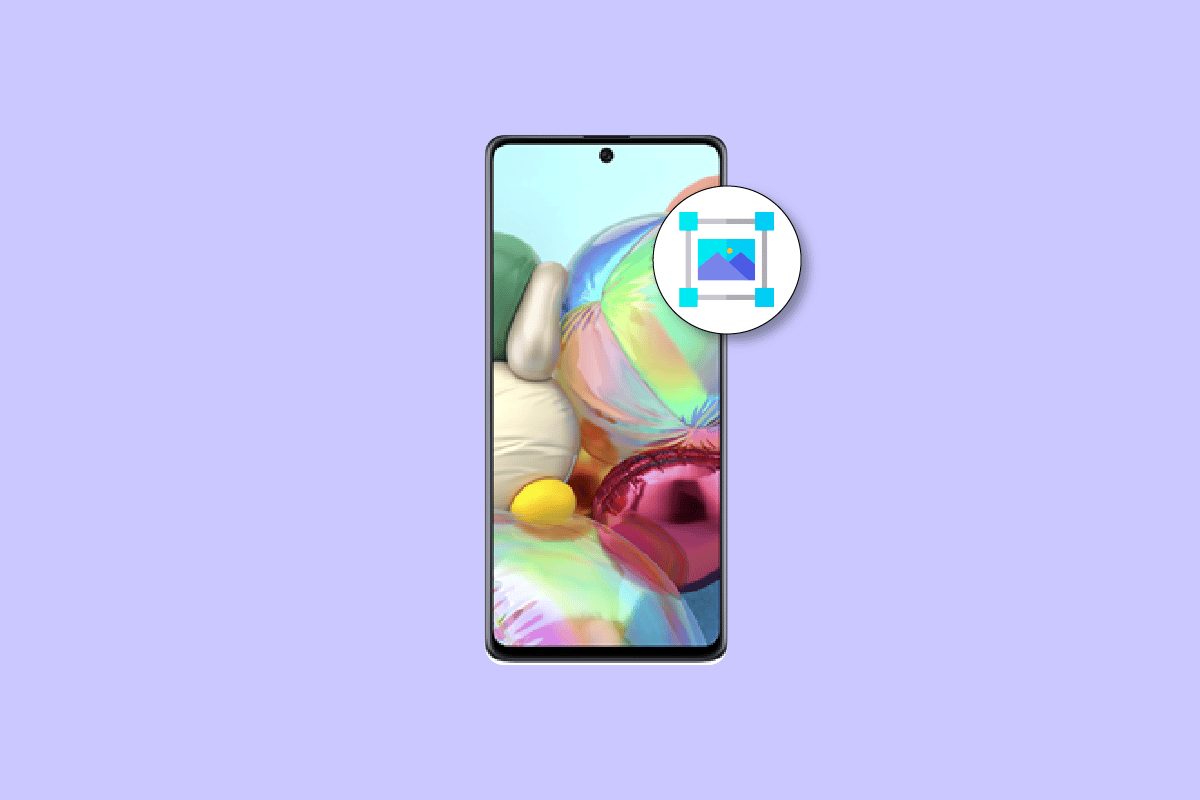
Table of Contents
Jak pořídit snímek obrazovky v Samsung A51 bez tlačítka napájení
Dozvíte se, jak pořídit snímek obrazovky Samsung A51 bez tlačítka napájení dále v tomto článku. Pokračujte ve čtení, abyste se o tom dozvěděli podrobněji.
Jak pořídíte snímek obrazovky na Samsung A51?
Pořízení snímku obrazovky na Samsung A51 je docela jednoduché, stejně jako to děláme na jiných telefonech Android. Vše, co musíte udělat, je současně stisknout tlačítko napájení a tlačítko pro snížení hlasitosti. Počkejte na zvuk nebo záblesk na obrazovce a poté tlačítka uvolněte. Snímek obrazovky najdete ve vaší fotogalerii.
Jak uděláte snímek obrazovky na Samsungu bez tlačítka napájení?
Chcete-li se dozvědět, jak pořizovat snímky obrazovky na zařízení Samsung bez tlačítka napájení, můžete použít nabídku Asistent v Nastavení. Chcete-li získat přístup k možnostem pořizování snímků obrazovky bez tlačítka napájení, postupujte podle těchto kroků.
1. Otevřete na svém zařízení Samsung aplikaci Nastavení.
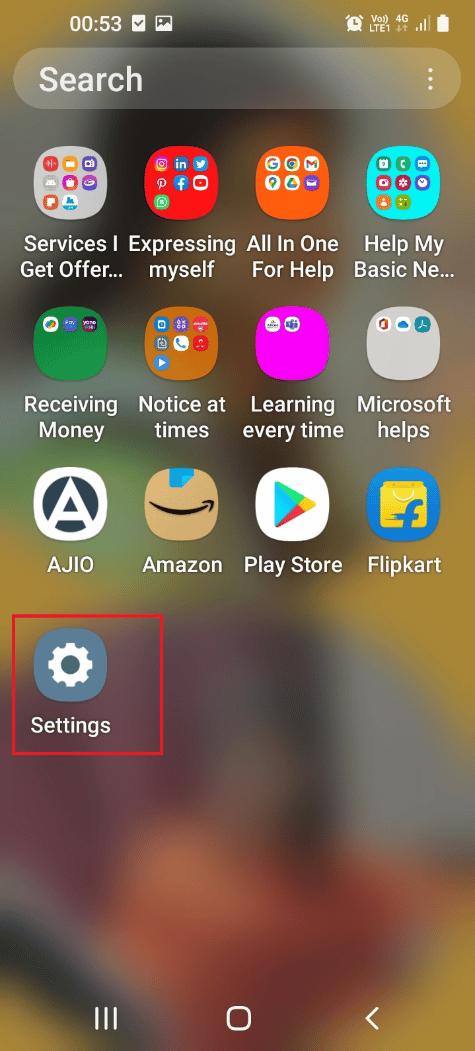
2. Přejeďte dolů a klepněte na Usnadnění.
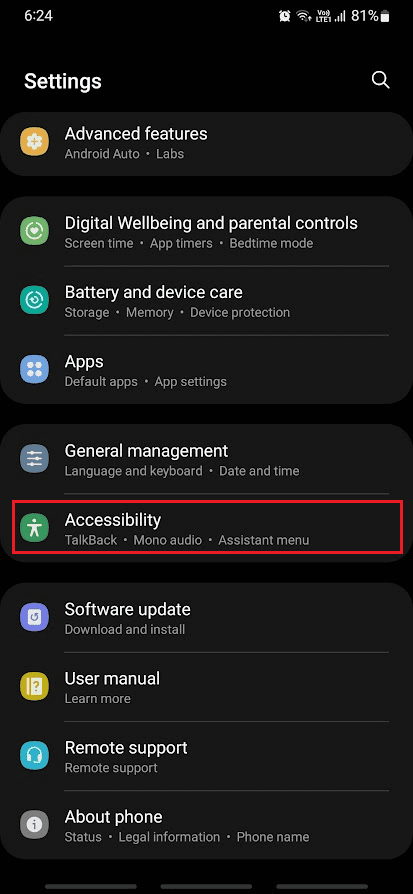
3. Poté klepněte na Interakce a obratnost.
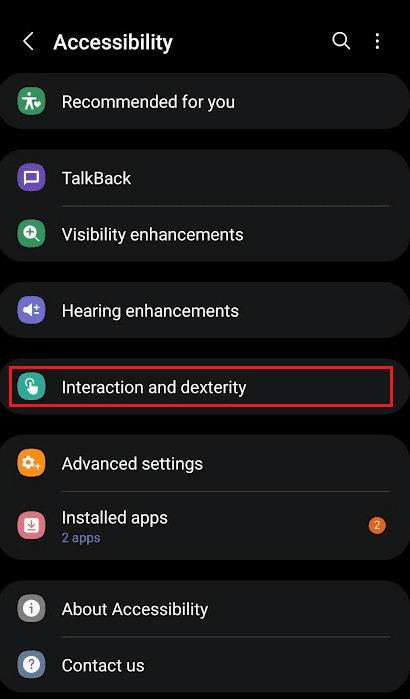
4. Klepněte na možnost nabídky Asistent.
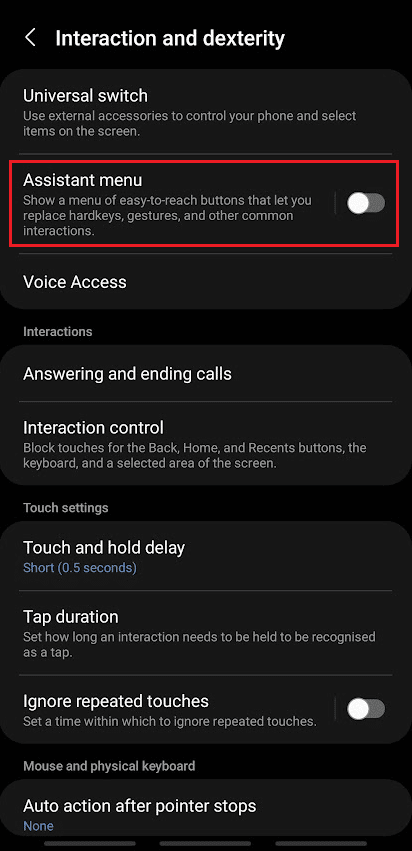
5. Zapněte přepínač pro nabídku asistenta shora.
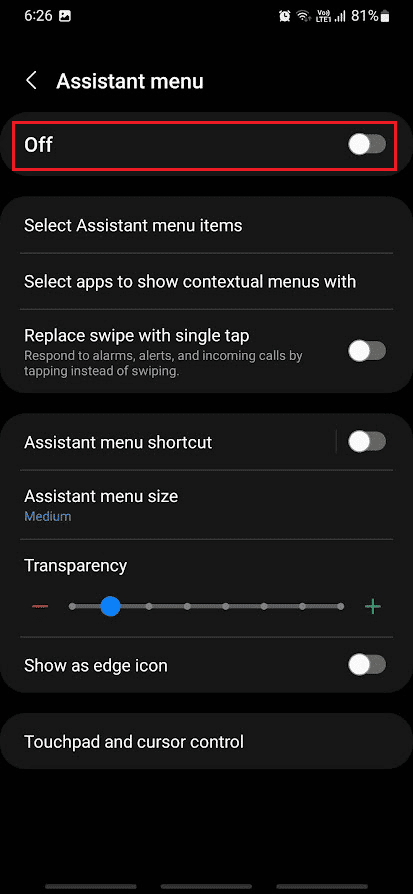
6. Ve vyskakovacím okně klepněte na Povolit.
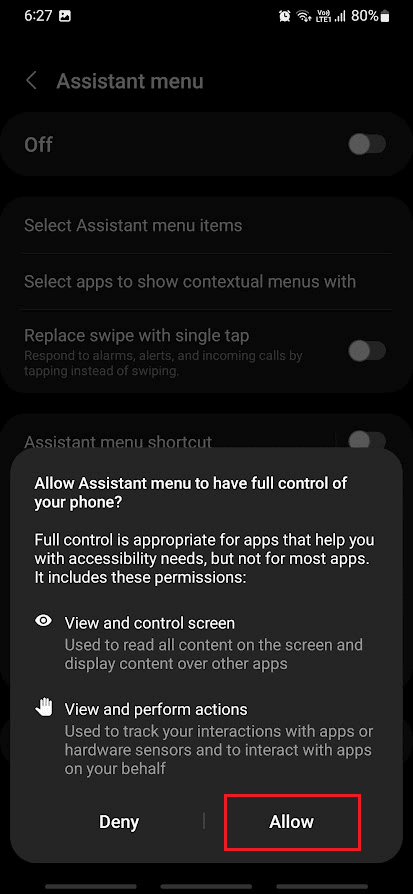
7. Nyní klepněte na ikonu nabídky asistenta plovoucí na okraji obrazovky.
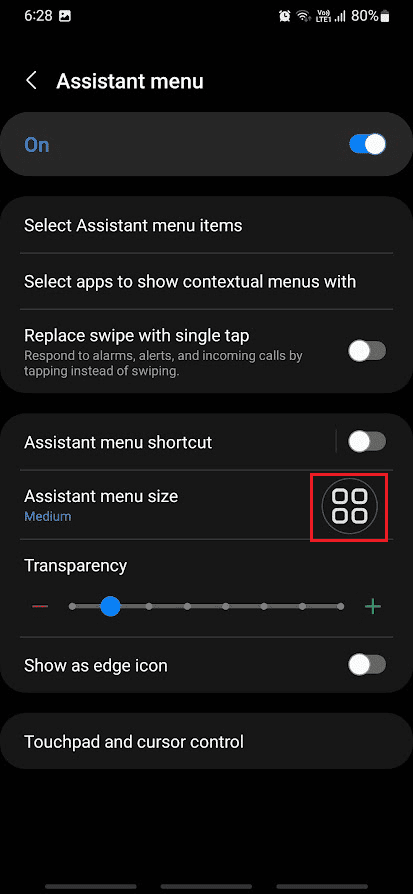
8. Klepnutím na Snímky obrazovky pořídíte snímky obrazovky tolikrát, kolikrát chcete.
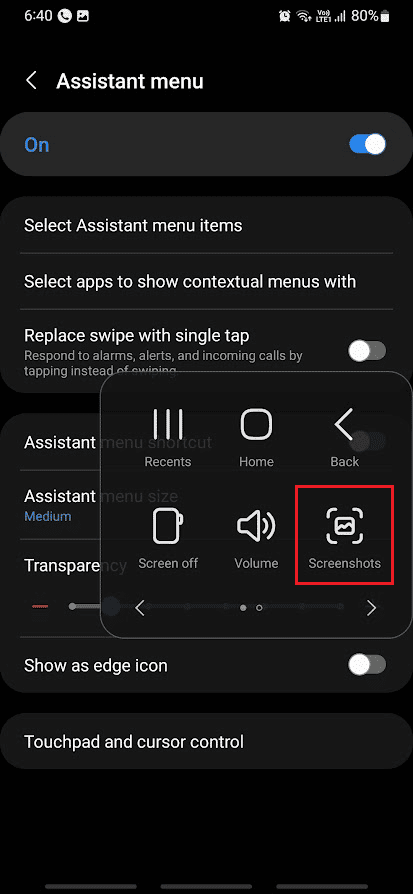
Doufám, že nyní víte, jak pořizovat snímky obrazovky v Samsungu bez tlačítka napájení.
Jak pořídit snímek obrazovky v Samsung A51 bez tlačítka napájení?
Můžete postupovat podle výše uvedených kroků, abyste se naučili, jak pořizovat snímky obrazovky v Samsung A51 bez použití tlačítka napájení.
Proč nemůžete udělat snímek obrazovky na svém Samsung A51?
Níže jsou uvedeny některé z důvodů, proč na Samsung A51 nemůžete pořizovat snímky obrazovky.
- Někdy, když přidáte společnost nebo vedlejší účet, existují určité zásady, které by byly nastaveny tak, aby vám zabránily pořizovat snímky obrazovky.
- Také vadná tlačítka napájení nebo hlasitosti mohou způsobit, že telefon nebude správně pořizovat snímky obrazovky.
- Nabídka Asistent je v telefonu Samsung deaktivována.
Existuje jiný způsob, jak pořídit snímek obrazovky na Samsungu?
Ano, máte mnoho způsobů, jak pořídit snímek obrazovky na Samsungu, kromě stisknutí tlačítka hlasitosti a napájení. Pokud má vaše zařízení režim chytrého snímání, můžete jej použít pro snímky obrazovky. Asistenta Google můžete také použít k pořízení snímku obrazovky na Samsungu nebo jiném zařízení Android. Existuje spousta dalších způsobů, jak pořídit snímek obrazovky.
Jak zapnete snímek obrazovky 3 prsty na Samsung A51?
Samsung A51 ani žádná zařízení Samsung nepodporují funkci snímání obrazovky třemi prsty. Tento článek si můžete přečíst od začátku, abyste zjistili, jaké jsou různé způsoby, jak můžete použít k pořizování snímků obrazovky na telefonech Samsung.
Jak pořídit snímek obrazovky na Samsung A51?
Podívejme se, jak můžete pořídit snímek obrazovky na Samsung A51:
1. Stiskněte současně tlačítka napájení a snížení hlasitosti na Samsung A51.
2. Po pořízení snímku obrazovky klepněte a podržte ikonu dvou šipek dolů.
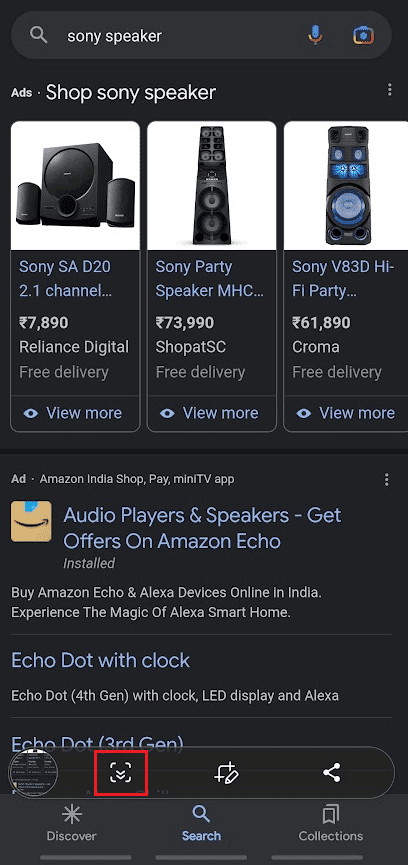
3. Nyní uvidíte, jak se obrazovka začíná posouvat dolů. Budete muset držet ikonu dvou šipek dolů, dokud neuděláte požadovaný snímek obrazovky.
4. Po uvolnění ikony se rolující snímek obrazovky automaticky uloží do vaší fotogalerie.
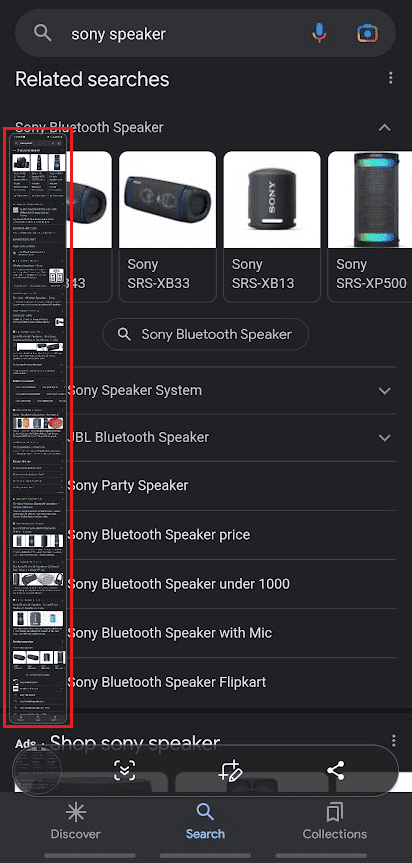
Jak zapnete Swipe Screenshot?
Níže jsou uvedeny kroky demonstrující, jak zapnout snímek obrazovky po přejetí prstem na telefonu Samsung.
1. Otevřete Nastavení telefonu a klepněte na Pokročilé funkce.
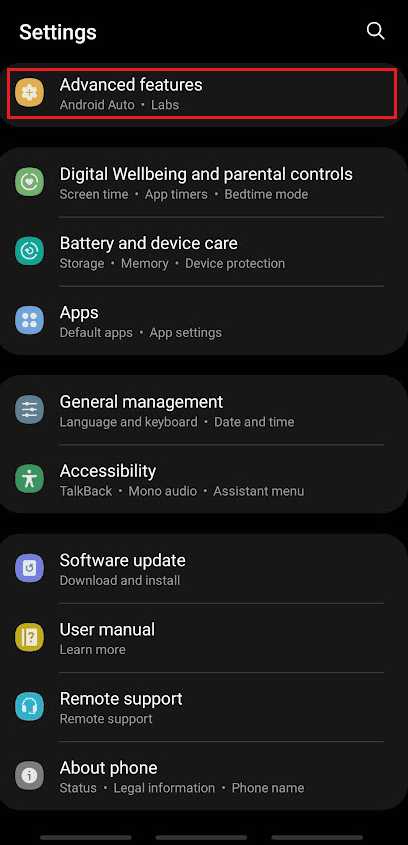
2. Poté klepněte na Pohyby a gesta.
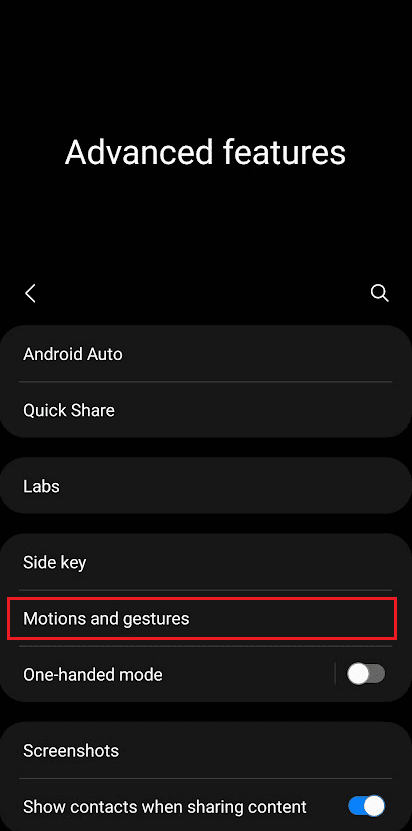
3. Klepnutím na přetažením dlaně zachytíte přepnutí.
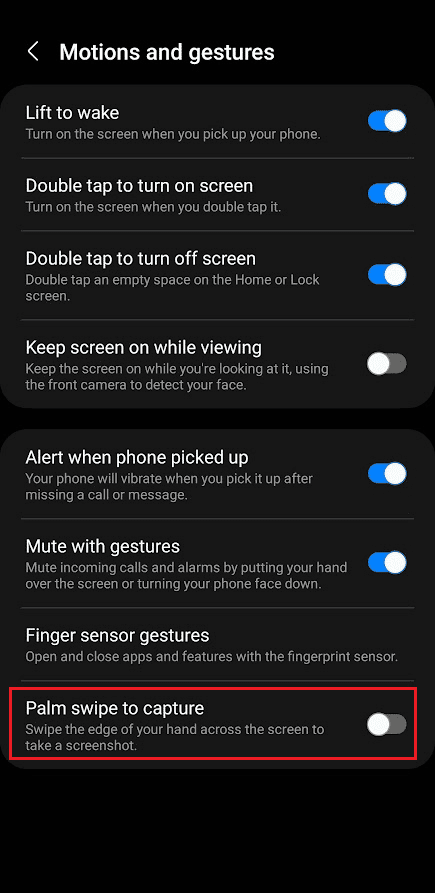
4. Nyní přejeďte dlaní po obrazovce telefonu zleva doprava nebo naopak.
Po přejetí se na obrazovce zobrazí záblesk spolu s upozorněním, že snímek obrazovky byl pořízen.
Jak zachytíte přejetí dlaní?
Přečtěte si odpověď k výše uvedenému nadpisu a zjistěte, jak zachytit tahy dlaní na telefonu.
Jak uděláte snímek obrazovky na Samsung Galaxy?
Tento článek si můžete přečíst od začátku, abyste se naučili různé způsoby snímání obrazovky na jakémkoli telefonu Samsung.
***
Doufáme, že jste pochopili, jak pořídit snímek obrazovky v Samsung A51 bez tlačítka napájení s podrobnými kroky, které vám pomohou. Můžete nám sdělit jakékoli dotazy nebo návrhy týkající se jakéhokoli jiného tématu, o kterém chcete, abychom vytvořili článek. Dejte je do sekce komentářů níže, abychom je věděli.

